فضل التطبيقات لملء وطباعة الشيكات بسهولة وسرعة
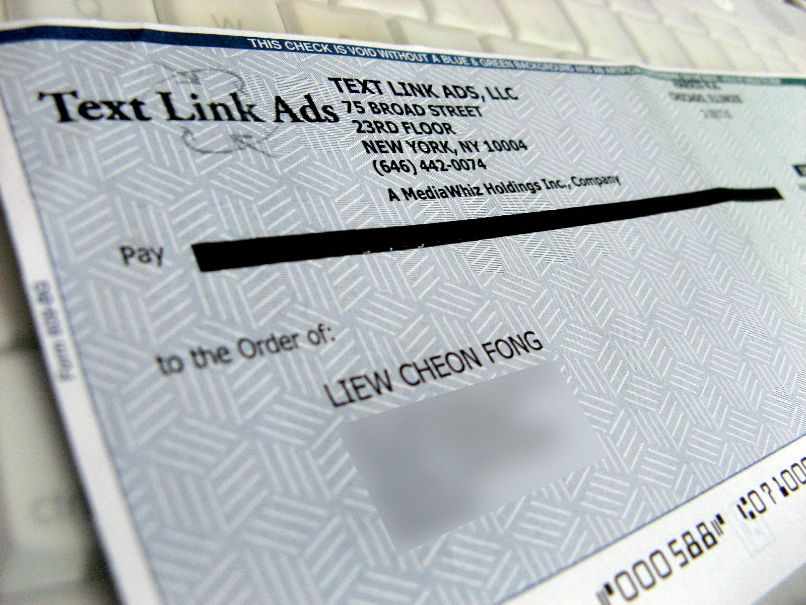
تُعد عملية ملء الشيكات وطباعتها من الكمبيوتر وسيلة فعالة وسريعة للتعامل مع الأمور المالية، سواء كنت تعمل في شركة أو تحتاجها للأغراض الشخصية. في هذا المنشور، سنستعرض الخطوات العملية وأفضل التطبيقات التي تساعدك على تحقيق ذلك بسهولة.
الخطوة الأولى: التحضير
قبل البدء، عليك تجهيز الأدوات والمعلومات التالية:
- طابعة متوافقة: طابعة عادية أو طابعة مخصصة لطباعة الشيكات.
- أوراق الشيكات: أوراق فارغة أو أوراق مطبوعة مسبقًا بالتصميم الرسمي لشيكاتك.
- البيانات البنكية: تفاصيل حسابك البنكي مثل رقم الحساب ورمز البنك.
- برنامج أو تطبيق ملائم: يعتمد اختيار التطبيق على احتياجاتك الشخصية أو المهنية.
أفضل التطبيقات لملء الشيكات وطباعتها
إليك قائمة بأفضل التطبيقات التي تسهّل عليك هذه العملية:
1. CheckWriter
- الوصف: برنامج متخصص لطباعة الشيكات مع ميزة التصميم.
- المميزات:
- سهل الاستخدام.
- خيارات تخصيص الشيكات، مثل إضافة شعارات أو تصميمات خاصة.
- حفظ السجلات لطباعة الشيكات المستقبلية.
- الأنظمة المدعومة: Windows وMac.
2. QuickBooks
- الوصف: برنامج محاسبي شامل يتيح طباعة الشيكات بجانب إدارة الحسابات.
- المميزات:
- إدارة مالية متكاملة.
- إعداد نماذج الشيكات وطباعة متكررة.
- مناسب للشركات الصغيرة والمتوسطة.
- الأنظمة المدعومة: Windows، Mac، وأحيانًا عبر السحابة.
3. Versacheck
- الوصف: تطبيق متخصص بطباعة الشيكات مع وظائف إضافية للتمويل.
- المميزات:
- يدعم جميع البنوك تقريبًا.
- إنشاء وتخصيص الشيكات بسهولة.
- ميزات أمان لمنع التزوير.
- الأنظمة المدعومة: Windows فقط.
4. Online Check Writer
- الوصف: تطبيق يعتمد على السحابة لملء الشيكات وطباعتها.
- المميزات:
- يعمل عبر الإنترنت دون الحاجة لتثبيت برامج.
- يدعم الطباعة على أي نوع من الأوراق.
- تكامل مع أنظمة مثل PayPal والبنوك.
- الأنظمة المدعومة: عبر الويب، مع تطبيقات للهواتف الذكية.
الخطوة الثانية: إعداد البرنامج
بمجرد اختيار البرنامج المناسب، قم بالآتي:
- تثبيت التطبيق: حمل البرنامج على جهاز الكمبيوتر أو سجل الدخول إذا كان يعتمد على السحابة.
- إدخال بيانات الحساب البنكي:
- رقم الحساب.
- اسم البنك.
- اسمك أو اسم شركتك كما يظهر على الشيك.
- تصميم الشيك:
- اختر التصميم المناسب.
- أضف الشعار أو العلامة التجارية إذا لزم الأمر.
- تحديد البيانات المتغيرة: مثل اسم المستفيد، المبلغ، والتاريخ.
الخطوة الثالثة: الطباعة
- قم بتحميل ورق الشيكات الفارغ في الطابعة.
- تأكد من ضبط إعدادات الطباعة في البرنامج لاختيار حجم الورق الصحيح.
- اضغط على “طباعة” وتأكد من النتيجة قبل استخدام الشيك.
نصائح لعملية سلسة وآمنة
- اختبار الطباعة: قم بطباعة نموذج تجريبي على ورقة عادية قبل استخدام الورق الرسمي.
- التأكد من صحة البيانات: تأكد من إدخال الأرقام والأسماء بدقة لتجنب أي أخطاء.
- أمان المعلومات: استخدم برامج موثوقة وقم بتشفير بياناتك لحمايتها من السرقة أو التزوير.
هل تحتاج إلى الدفع عن طريق الشيك، ولكن ليس لديك دفتر شيكات؟ في هذه الحالة، لا داعي للقلق، حيث سنعلمك في هذه المقالة كيفية ملء الشيكات وطباعتها من جهاز الكمبيوتر الخاص بي.
فائدة الشيكات
تعتبر الشيكات وثائق ذات أهمية كبيرة في مجال الأعمال، حيث أنها تسمح بإصدار مبلغ محدد من المال لشخص آخر أو كيان تجاري لسداد دين أو خدمة. منذ إنشاء بطاقات الائتمان ، تراجعت شعبية الشيكات بمرور الوقت.
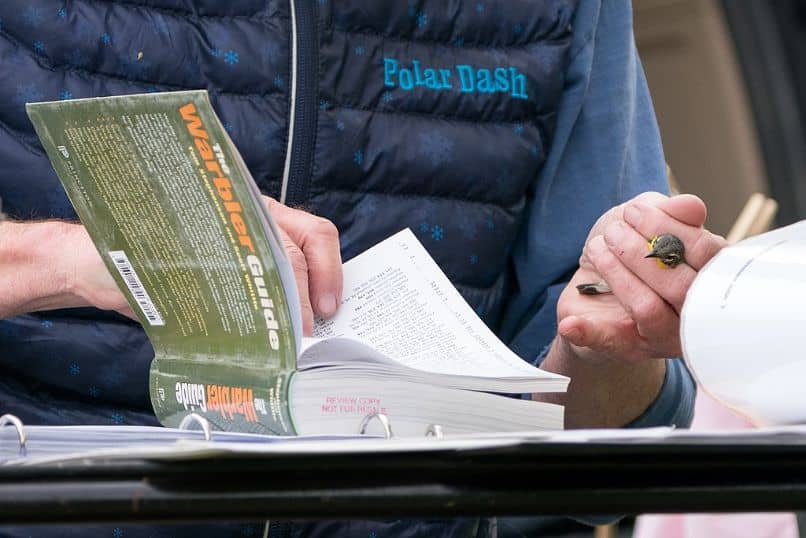
ومع ذلك، تظل أهمية هذا النوع من المستندات كما هي، لأنه مع الشيكات نتجنب استخدام الأموال المادية عند إجراء الدفع.
كيف يمكنك ملء الشيك؟
ومن الضروري أن ندرك أن هناك أنواعا مختلفة من الشيكات (لحامل، اسمي، حسب الطلب). وتشترك جميعها في أنها تتطلب بيانات مثل التاريخ واسم المستفيد والمبلغ الواجب دفعه بالأحرف والأرقام.
في الشيك لحامله، إذا لم يتم شطب عبارة “لحامل”، فيمكن لأي شخص صرفه. من جانبه، في الشيك لأمر، يتم شطب كلمة “لحامل” ويمكن للمستفيد المبين على الشيك تحصيله مع خيار “التظهير”. في الشيك الاسمي، بشطب عبارة “لحامل” و”لأمر”، يقتصر التحصيل فقط على المستفيد المبين في الشيك دون خيار تظهير الإيداع .
في الختام، يعد الشيك أحد أفضل طرق الدفع التي يمكنك استخدامها، بل وأكثر من ذلك عندما يتعلق الأمر بالشركات، لأنه يمكنك إجراء معاملات ضخمة معهم، وملء هذه الشيكات سهل للغاية وهو إجراء بسيط للغاية ما يجب عليك فعله في المقام الأول هو إدخال اسم المستفيد، بالطبع إذا كان الشيك اسمياً، أما في حال لم يكن وهو حامل فما عليك إلا إدخال كلمة “لحامل” في نفس الحقل؛ كخطوة ثانية عليك أن تضع التاريخ، هذا عليك أن تضعه مع اليوم بالأرقام والشهر بالحروف والسنة بالأرقام.
كخطوة ثالثة، عليك ملء حقل الأموال التي تريد وضعها في الشيك، ويجب عليك وضعها وفقًا لذلك، أي بالحروف أو الأرقام، ولكن يجب أن تأخذ في الاعتبار ما إذا كنت تريد وضع رمز الجنيه (. #) أو النجمة (*) في بداية ونهاية المبلغ، وذلك حتى لا يتم إضافة أي مبلغ آخر، كخطوة أخيرة يجب عليك وضع توقيعك، لأنه بدونه لا قيمة للشيك.
ما هي التطبيقات الأكثر شيوعاً لتعبئة الشيكات على الكمبيوتر؟
من الممكن ملء وطباعة الشيكات من الكمبيوتر، مع ترك الخيار الوحيد الواضح المتمثل في أن يكون البنك صالحًا لهذه الوثيقة جانبًا. لكن يمكنك حتى سداد ديونك عبر الإنترنت لتوفير الوقت.
في الوقت الحاضر، مع ظهور تطبيقات الكمبيوتر، أصبح من الممكن إنشاء الشيكات من الكمبيوتر بسرعة وسهولة. للقيام بذلك، من المهم أن تعرف خيارات البرامج المتنوعة التي يقدمها موقع الويب حتى تتمكن من اختيار البديل الأكثر قابلية للتطبيق وفقًا لإمكانياتك.
هناك عدد كبير من التطبيقات التي يمكنك من خلالها ملء الشيك عبر جهاز الكمبيوتر الخاص بك، وبواسطتها يمكنك الحصول على إدارة أفضل لأموالك والمعاملات التي تجريها؛ هناك العديد من التطبيقات لملء الشيكات ولكن التطبيقات الأكثر شيوعًا هي عادةً AccelMax Check Writer وCheckSoft وPrintBoss
AccelMax تحقق الكاتب
AccelMax Check Writer هو برنامج مجاني رائع يمكن استخدامه لإنشاء سجل الشيكات وطباعته بالطريقة التي تفضلها. لكن يتيح لك التطبيق الذي ستحصل عليه على موقع AccelMax تكوين الشيكات وفقًا لتصميم معين وتخصيص التنسيق وفقًا لتفضيلاتك. باستخدام AccelMax، يمكنك أيضًا إنشاء الرسوم البيانية والحصول على ملخص الحساب وتكوين فواتيرك.
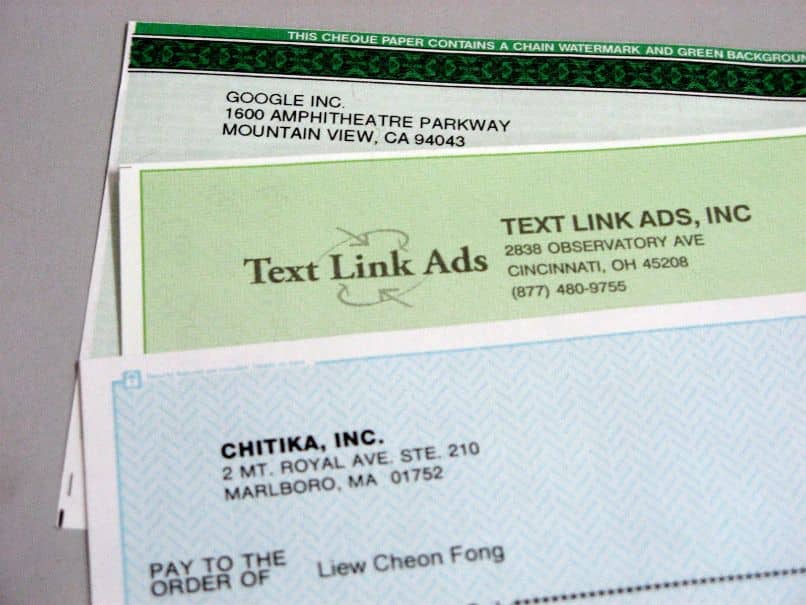
لملء الشيك، ما عليك سوى كتابة التاريخ واسم المستفيد في مربع النص المقابل والمبلغ المطلوب دفعه بالأحرف والقيم الرقمية.
باستخدام تطبيق AccelMax Check Writer، لكن يمكنك تكوين الشيكات الخاصة بك أو تعديلها، لأنه من خلال مسح ورقة الشيكات ضوئيًا أو باستخدام صورة بسيطة لشيك تابع للبنك الذي تتعامل معه، يمكنك ضبط أو تعديل تصميمه وتصميم عمليات التحقق، يمكنك القيام بذلك باستخدام فقط قم بتحديد الحقول والكائنات وسحبها وإسقاطها، ويمكنك أيضًا تعديل نمط الخط حسب رغبتك. باختصار، هناك العديد من الأشياء التي يمكنك القيام بها باستخدام هذا التطبيق مثل ملخصات الحساب، وتكوين الفواتير الخاصة بك، من بين أمور أخرى.
Checksoft
Checksoft هي أداة دفع تسمح لك بملء الشيكات واستخدام خيارات إضافية لعمليات الفوترة. لكن يتوفر Checksoft لنظام ويندوز من الموقع الرسمي ويتميز بمجموعة من القوالب التي يمكنك الاختيار من بينها بالإضافة إلى الشعارات وصور الخلفية .
تشبه واجهة Checksoft واجهة AccelMax عند ملء الشيكات. ومع ذلك، لدى Checksoft ورقة فحص خاصة بها مما يحد من عملية الطباعة. هذا البرنامج غير متاح حاليًا مؤقتًا.
بالإضافة إلى التطبيقات الأخرى لملء الشيكات، لكن يقدم لك Checksoft أداءً مذهلاً لجهاز الكمبيوتر الخاص بك الذي يعمل بنظام التشغيل Windows 10 و8 و7، ويحتوي هذا التطبيق على برامج بإصدارات مختلفة مثل الشخصية والتجارية وغيرها؛ يعد هذا أحد أفضل التطبيقات لملء الشيكات الخاصة بك، كما أنه يحتوي على أدوات الفوترة والبدائل، ومن ناحية أخرى، فهو يتيح لك الوصول إلى أكثر من 100 من نماذج الشيكات الخاصة به، مما يسمح لك أيضًا بإنشاء تعيين الشيكات الخاص بك مع المزيد أكثر من 1000 رمز وصورة وخلفية وأشياء أخرى. تقدم Checksoft لمستخدميها أدوات مساعدة متعددة لإدارة حساباتهم وتسجيلها.
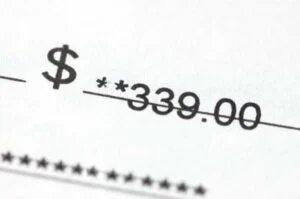
برينت بوس
تعتبر PrintBoss الأداة القياسية لملء الشيكات. يحتوي التطبيق على حزم أخرى ذات إصدارات مؤسسية وإصدارات قياسية يمكن اختبارها في غضون 30 يومًا. لكن بمجرد الوصول إلى PrintBoss من موقعه الرسمي على الإنترنت، يمكنك تنفيذ عملية ملء الشيكات ومراجعة القوالب المختلفة التي يقدمها هذا البرنامج . بالإضافة إلى ذلك، يوفر PrintBoss مجموعة متنوعة من التنسيقات، ويسمح لك بتخصيص الخلفيات وإنشاء التوقيع.
يعد هذا التطبيق واحدًا من أفضل برامج طباعة الشيكات المتاحة لبرامج Windows، لكن حيث تقدم لك PrintBots حزمًا اختيارية مختلفة لـ QuickBooks وSage والبرامج الأخرى؛ توفر لك الإصدارات القياسية وحزمة الأعمال الخاصة بهم خيارات مختلفة تتراوح من 150 دولارًا إلى 795 دولارًا، وتسمح لك بتجربة تطبيقهم لمدة 30 يومًا مجانًا.
طباعة الشيك
لطباعة الشيك، لكن ستحتاج إلى طابعة نافثة للحبر أو طابعة ليزر تسمح بالطباعة على ورق الشيك. بالإضافة إلى ذلك، يوصى بشدة بشراء الحبر المغناطيسي حتى تتم معالجة الشيكات بسرعة من قبل البنك، على الرغم من أن هذا الإجراء ليس إلزاميًا.
أخيرًا، تأكد من إضافة معلومات الاتصال (في أعلى الشيك)، ورقم التوجيه (في أسفل اليسار)، ورقم حسابك، والرقم الجزئي، ورقم الشيك قبل الطباعة؛ لكن بهذه الطريقة سوف تتجنب حدوث مشاكل في الإدراك في أعمالك.
الخلاصة
ملء الشيكات وطباعتها من جهاز الكمبيوتر أصبح أسهل من أي وقت مضى بفضل هذه الأدوات. اختر التطبيق المناسب لاحتياجاتك، واتبع الخطوات أعلاه لضمان طباعة دقيقة وسريعة.








